在word中有个叫分页符的,顾名思义就是用来分页用的,那word中怎么插入分页符呢?那么下面就由学习啦小编给大家分享下word设置分节符的技巧,希望能帮助到您,有需要的朋友可以来看看哦。

word设置分节符的步骤如下:
步骤一:在word文档中打开文档内容。
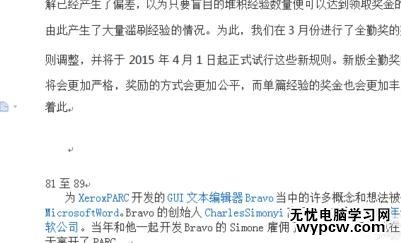
步骤二:将光标移动到需要插入分页符的地方。

步骤三:在插入中-选择分隔符-分页符。
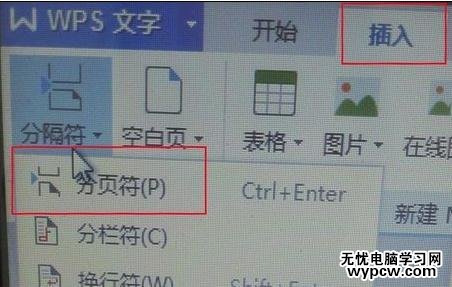
步骤四:发现2015年之前与2015之后分成两页,自动分开了,这就是分页符的用法。
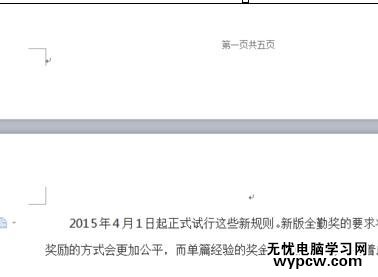
步骤五:word2010的分页符是在页面设置-分隔符-分页符中找到。
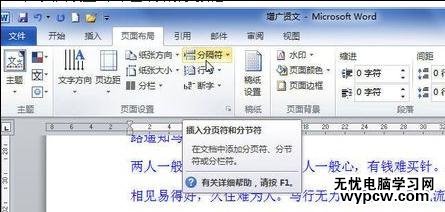
新闻热点
疑难解答